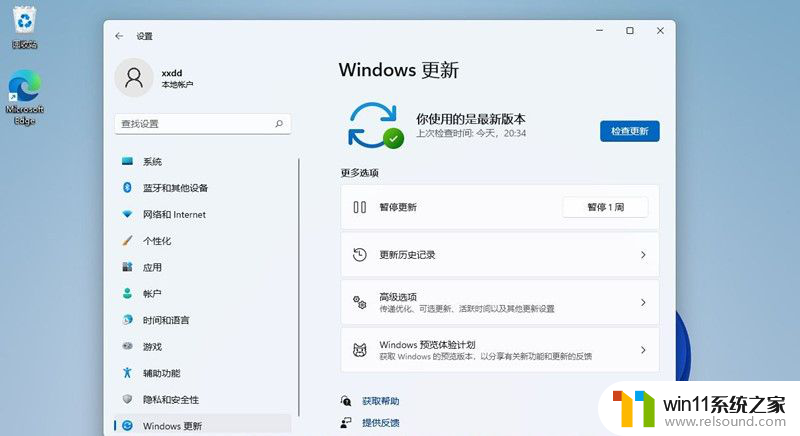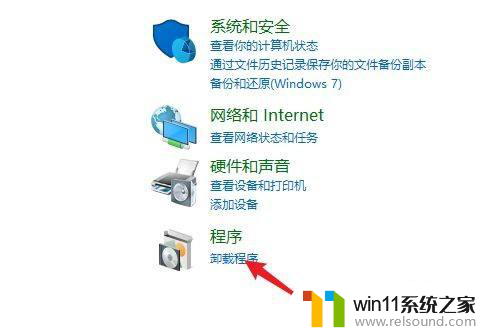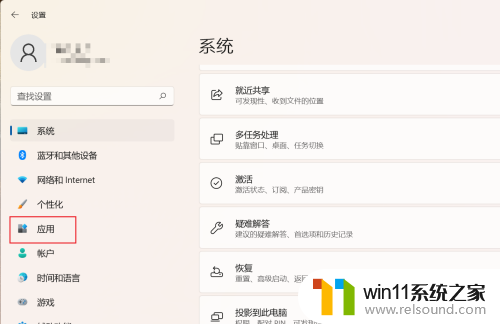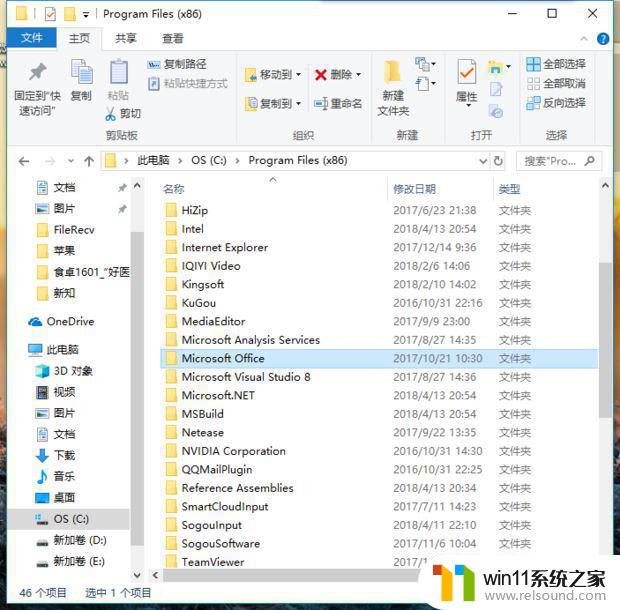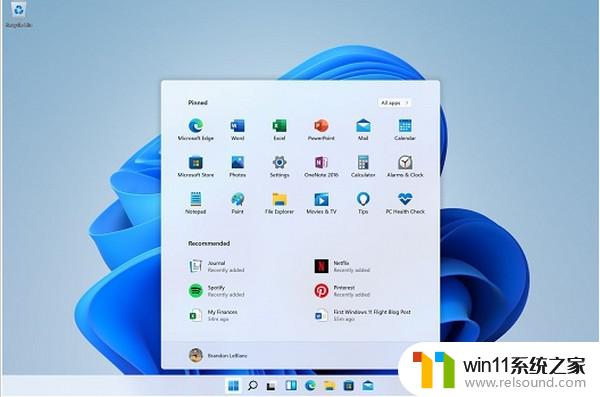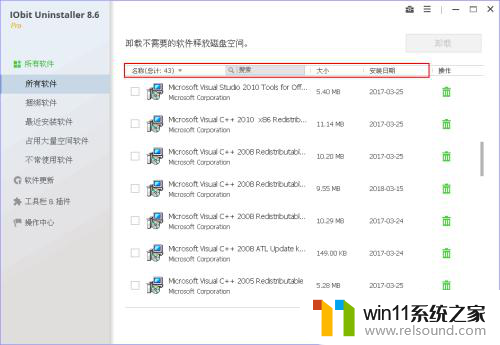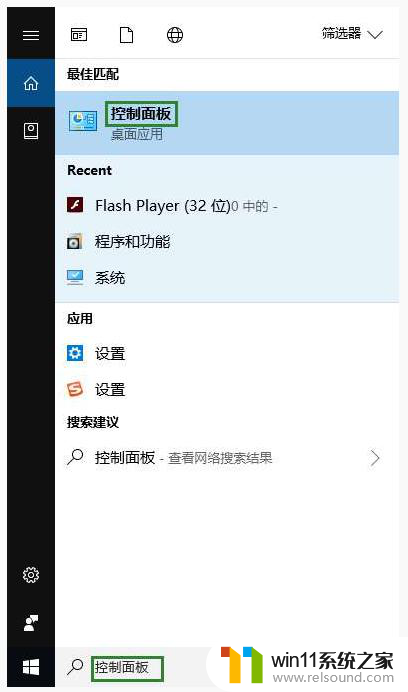win11禁用xbox game bar Xbox Game Bar卸载失败怎么办
在使用Windows 11系统时,许多用户可能会遇到禁用Xbox Game Bar或卸载Xbox Game Bar失败的问题,Xbox Game Bar是一款强大的应用程序,它允许用户录制游戏,与其他玩家交流和分享游戏内容。有些用户可能对此应用程序不感兴趣,或者希望禁用它以提高系统性能。他们可能会发现自己无法成功禁用或卸载Xbox Game Bar,这可能会让他们感到困惑和沮丧。在本文中我们将探讨如何解决禁用Xbox Game Bar或卸载Xbox Game Bar失败的问题,并提供一些实用的解决方法。无论您是想禁用Xbox Game Bar还是遇到卸载失败的问题,本文都将对您有所帮助。
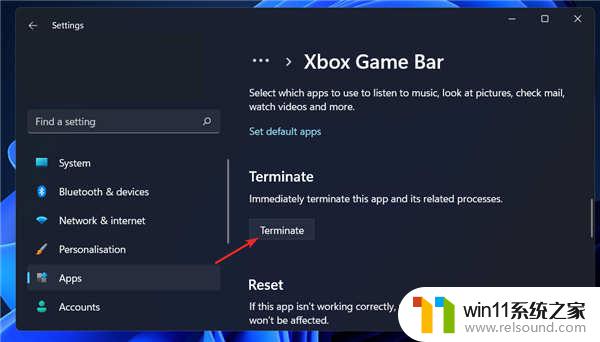
解决方法如下
方法一、使用Windows终端
1、右键单击开始图标并选择Windows 终端(管理员)。
2、在 PoweShell 窗口中,键入或粘贴以下命令并点击Enter:
Get-AppxPackage Microsoft.XboxGamingOverlay | Remove-AppxPackage
PowerShell 现在将显示删除进度。在此阶段不要关闭窗口,因为删除仍在进行中。
完成后,尝试按Windows+ G。不应显示 Xbox Game Bar 覆盖层,因为它已从您的 Windows 11 中删除。要再次重新安装该应用程序,只需转到 Microsoft Store,搜索 Xbox Game Bar,然后从那里安装即可。
方法二、禁用启动快捷方式
1、按Windows+I键打开“设置”应用程序,然后依次转到“游戏”和“ Xbox 游戏栏”。
2、使用控制器选项上的此按钮关闭“打开 Xbox 游戏栏”旁边的开关。这只会禁用启动快捷方式。
3、要确保应用程序不在后台运行,请返回Settings。然后是Apps,最后是Apps & features。
4、搜索Xbox Game Bar应用程序,单击三点菜单。然后选择Advanced Options。
5、向下滚动,直到遇到后台应用程序权限部分,然后从下拉菜单中选择从不选项。
6、然后向下滚动页面并单击终止按钮以立即停止应用程序及其相关进程。
以上就是如何禁用Win11的Xbox Game Bar的全部内容,如果你遇到了同样的情况,你可以参照本文提供的方法来解决,希望这对你有所帮助。